「さっきコピーして貼り付けたのに、消えちゃったからまたコピーしなくちゃ…」みたいな、面倒な状況に陥ったことはありませんか?「クリップボード履歴管理」アプリを使えば、そんなストレスも無く、もっと楽に仕事ができるんですよ!忍耐強く同じ作業を繰り返す必要なんてないんです。そう、コンピュータは楽をするためにあるのです。
クリップボードとは
そもそも、クリップボードとは何でしょう? 分からないことがあったら、まずはググってみましょう!
ググり方:
what is clipboardはい、出ました。これのことですね。

あれですよ、あれ。ペンで書き込みができて、書き込んだ瞬間にプリントアウトまで完了してしまう、超軽量、超低価格のタブレット型デバイスです!
コンピュータ用語としての「クリップボード」
さて、ではコンピュータの世界ではどのような意味なのでしょうか。上記のようにググって、最初に出てきた定義(オックスフォード辞典のもの)が以下のものです。
a temporary storage area where material cut or copied from a file is kept for pasting into another file.
Oxford Languages
「あるファイルから切り取り、またはコピーしたデータを別のファイルへ貼り付けるために保持しておく一時的な記憶領域」と言ったところでしょうか。この定義は少し不正確で、別に異なるファイル間でデータをやり取りする必要はありません。
ここでは、「デジタルデータをコピーした時に、そのデータを一時的に保持しておくための記憶領域」がクリップボードなのだ、ということさえ理解していれば大丈夫です。そして、その記憶領域に保存したデータと履歴を保存して、以前コピーしたデータをいつでも呼び出せるようにしたのがクリップボード履歴アプリです。
Macのクリップボード履歴アプリならClipy
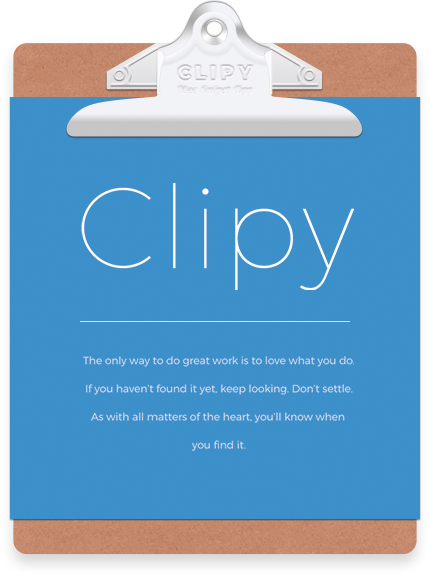
Clipy – Clipboard extension app for macOS は、どうやら日本人が開発していると思われるアプリです。クリップボード履歴を活用するための基本的な機能はすべて揃っていて、非常に良くできたアプリだと思います。
このアプリの良いところ
- 無料である
- オープンソースである
- キーボードショートカットをカスタマイズ可能
- メニューの表示件数をカスタマイズ可能
- 画像をコピーしても履歴に残る
- 最新のMacOSでなくとも動作する
1つ難があるとすれば、この綴りで「クリッピー」と読ませたいらしい、ということでしょうか。笑 1
Clipyの使い方
下図のように、Macでこれまでにコピーしてきたデータをフォルダごとに管理したり、あるいはもっと簡潔に、例えば過去50件のクリップボード履歴を一覧にすることもできます。
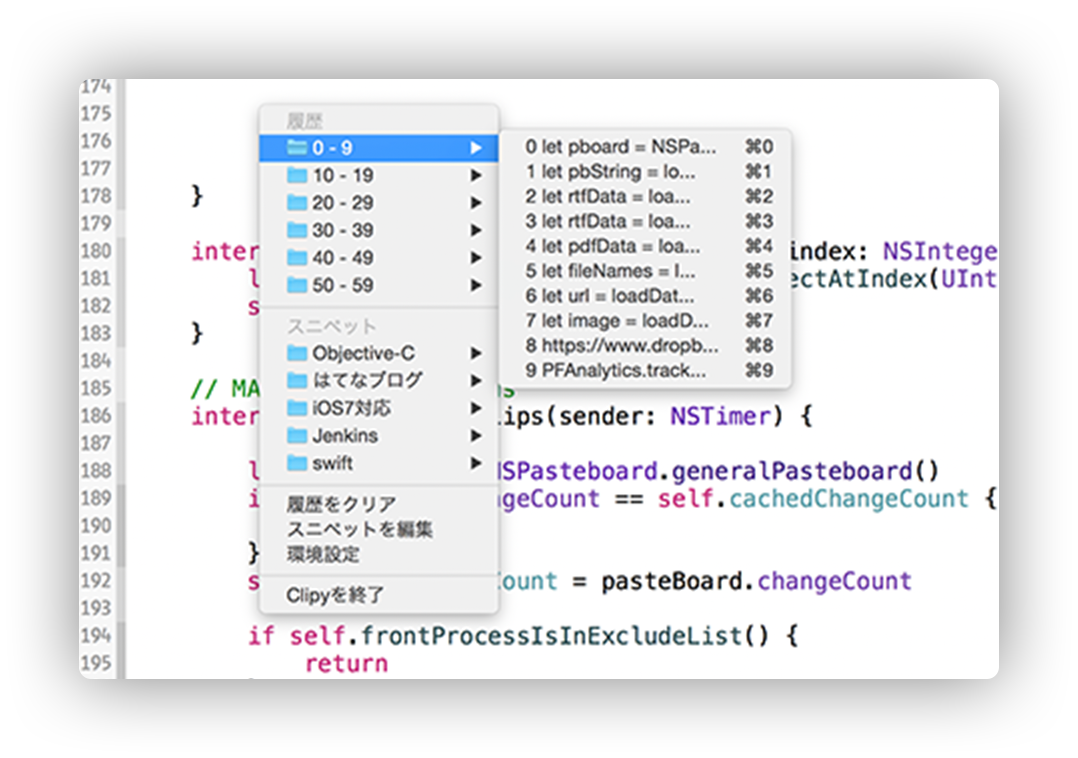
定型文の呼び出しもできる!
そしてこれが強力なのですが、スニペット(snippet)と呼ばれる機能で定型文を登録しておいて、キーボードショートカットで素速く呼び出すことができます。教師の皆さんには、むしろこちらの方が便利な機能かもしれませんね。
例えば採点をしていて、クラスの8割が同じ間違いを犯していて、その度に同じコメントを何度も何度も書いたことはありませんか?そんな時は、典型的な評価・訂正のコメントを定型文として登録しておけばよいのです。格段に採点・添削作業が楽になりますよ。
このスニペットのような機能については、別の記事でまとめてご紹介する予定です。
1: この名前( “Clipy” )が英語を想定しているとすれば、”p” をダブらせて “Clippy” とすべきでしょうね。このままだと「クラパイ」とか「クリパイ」あるいは「クライパイ」になりそうです。
Windowsのクリップボード履歴アプリなら…
どうやらWindows 10から、OS標準の機能でクリップボード履歴の管理ができるようになったようです。こちらの記事に詳しく操作方法が書いてありました。
ただ、この機能だと履歴は最大で25件までだったり、マウスか矢印キーの使用を前提にしていて、操作性がイマイチだと思います。このWindows標準の機能にご満足頂けない場合は、別途アプリを探すことになります。その場合のググり方をご紹介します。
ググり方:
vector クリップボードまたは
まどのもり クリップボード「Vector」と「窓の杜」は(日本人向けの)Windows用ソフトウェアのポータルとして非常に有名なので、ぜひ覚えておきましょう。
この2つのサイトを検索しても気に入るものがなければ、その時に初めて自分の欲しい機能や欲しくない機能をキーワードに含めておググりあそばされればよろしいかと思います。
クリップボード履歴アプリを探す時のポイント
- テキストデータだけでなく、画像やファイルのデータも扱えるアプリが便利です。
- キーボードショートカットがカスタマイズできるものが良いです。
- クリップボード履歴だけでなく定型文も登録して呼び出せれば、なお良いです。
なぜキーボードショートカットが重要かというと、クリップボード履歴は多くの場合テキスト入力時、つまり手がキーボード上にある時に必要になる機能だからです。日頃からマウスに頼らず、流れるようにパソコンを操作できるよう訓練をしておきましょう。
英語でもググろう
それでも欲しい物が見つからない時は、英語でおググりになってみて下さい。筆者は何でもまず英語でググります。だってその方が選択肢が多いんですもの。本稿はアプリについての記事ですが、もし中国発のWebサービスを探すなら、Baiduで中国語で検索した方が良いに決まっています。
人によって「良いアプリ」とか「良いサービス」が変わってくるので、それに合わせて最適な言語でウェブ検索しましょう。一般的には、英語でググれるかどうかがその人の可能性を大きく左右します。これができるかできないかで、あなたの人生が変わると思います。言語の壁を超えることで世界が広がることは、多くの読者の方がよくご存知でしょう。
結局Windowsでは何がおすすめなの
はい、ちょっと不親切かなと思ったので具体例をご紹介します。(でも、独力で良いアプリを見つけるための方法を教えてくれるブログが他にありますか?その意味では本稿はとても親切とも言えます)
Windows用のクリップボード履歴管理アプリでは、日本人の作者によるCliborがおすすめです。
Clibor | クリップボード履歴ソフト「Clibor」の公式サイト
英語でググってアプリを見つけた場合、そのアプリが日本語やUnicodeに対応していないことが結構な頻度であります。これは仕方のないことですが、対策としては日本語の用途には日本人が作ったアプリを探すことが一番です。日本語の入力や表示が決定的に重要な鍵を握るような問題を解決したいときは、迷わず日本語で検索しましょう。
Chrome拡張機能を使う
Chrome拡張機能はブラウザ上のみで動作する、つまりブラウザ以外では動作しないという点に注意が必要です。それでもよければ、なかなか良い拡張機能がありますよ。
Clipboard History Proの主な機能は以下のとおりです。
- 履歴を管理する:拡張機能のポップアップメニューにクリップボード履歴の一覧が表示されるので、それをクリックすることで再度コピーすることができます。
- お気に入り:お気に入りのクリップは、右クリックメニューから呼び出したり、キーボードショートカットを割り当てたりすることができます。
- タグ付け:タグを付けて、クリップを分類することができます。
さらに有料版にアップグレードするともっと色々できるようですが、上記の機能だけでも十分でしょう。
クリップボード履歴管理アプリまとめ
クリップボード履歴管理アプリは、課題の採点や添削に威力を発揮するよ!というお話でした。今回のポイントは:
- キーボードショートカットがカスタマイズできるものがよい
- 定型文を登録して呼び出せるものなら、もっと良い
- 英語力と「英語でググる力」がとても重要
こんな感じでしょうか。ぜひ使ってみて下さいね。








コメント